*コンテンツは広告を含む場合があります。
Googleサーチコンソールのかんたんな設置方法【初心者向け】
今回はサイト分析に使われるGoogleサーチコンソールの初期設定の方法を紹介します。
サーチコンソールは記事をアップしたらGooglのbotに知らせてくれています。
自分のサイトの分析ができるので、初心者の人は今は意味がわからなくても設定だけはやっておきましょう。
STEP1 Googleアカウントの作成
 かやねー
かやねーすでにGoogleアカウントを持っている人は
STEP2 サーチコンソールの設定に進んでね
サーチコンソールの登録にはGメール(Googleアカウント)が必要です。
Googleアカウントの作成をしましょう。
Googleアカウントを持っていない人は『アカウントを作成』をクリックしてアカウント作成をします。
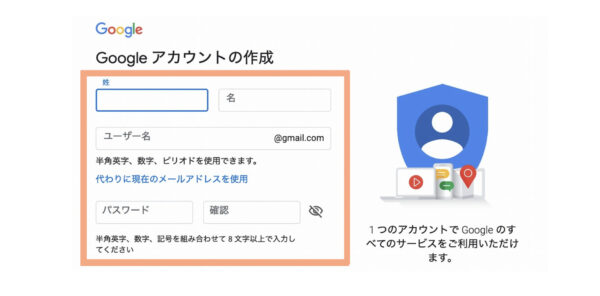
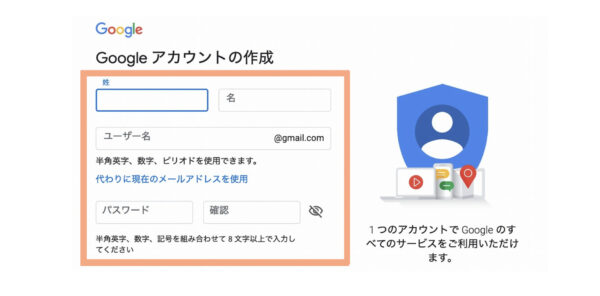
『氏名』、『ユーザー名』(Gメールアドレスになる)、『パスワード』を入力します。
続いて携帯番号の入力をすると、SMSが届くので確認コードを入力します。
これでGoogleアカウントの登録は完了です。
STE2 サーチコンソールの設置方法
サーチコンソールの設定の過程で所有権の確認が必要なのですが、これがかなり面倒なんです・・・。
先にGoogleアナリティクスを設定しておくと、所有権の確認が必要なくなるので先に設定をしておきましょう。



さきにGoogleアナリティクスの設定をしておくとスムーズにできるよ
次の記事を参考にWordPressに設定しよう。
テーマは(SWELL)で解説しています。





サーチコンソールの設定は約15分でできます
サーチコンソールに登録
Googleアカウントの登録、Googleアナリティクスの設定ができたら
サーチコンソールのサイトにアクセスします。
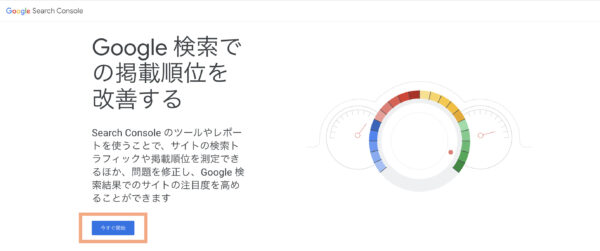
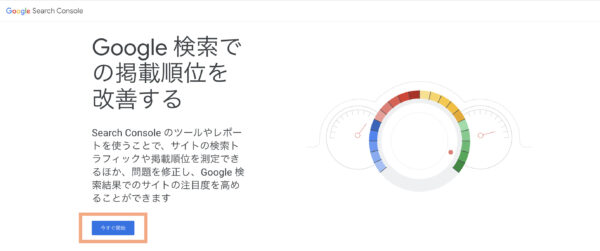
『今すぐ開始』をクリックしGoogleアカウントでログインします。
自分のアカウントが表示されていれば、『次へ』をクリック。
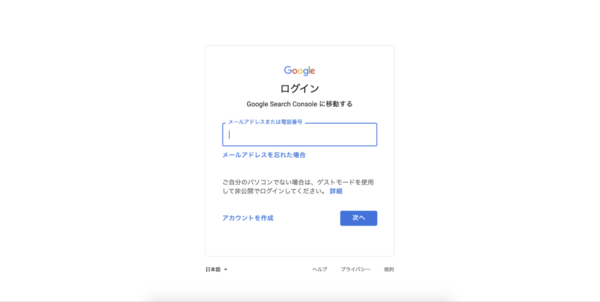
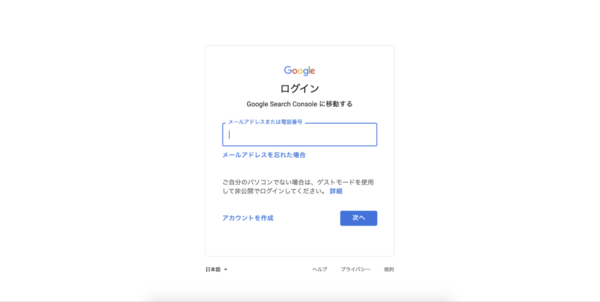
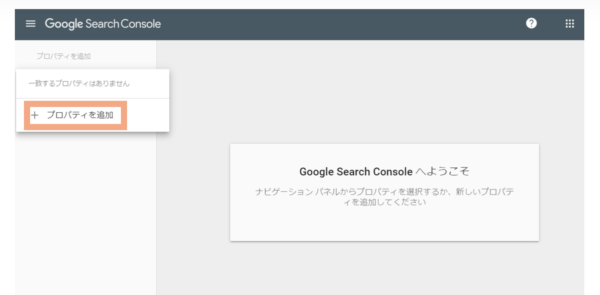
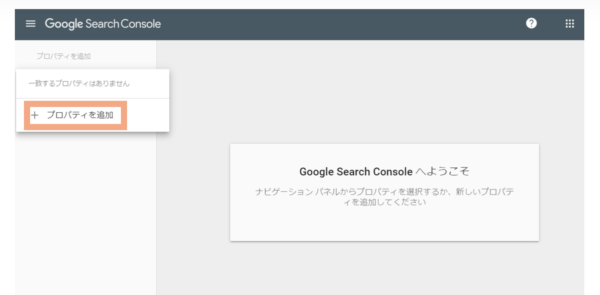
『プロパティを追加』をクリックします
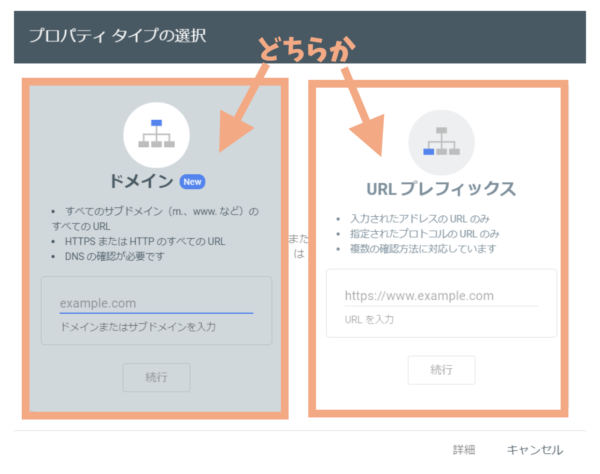
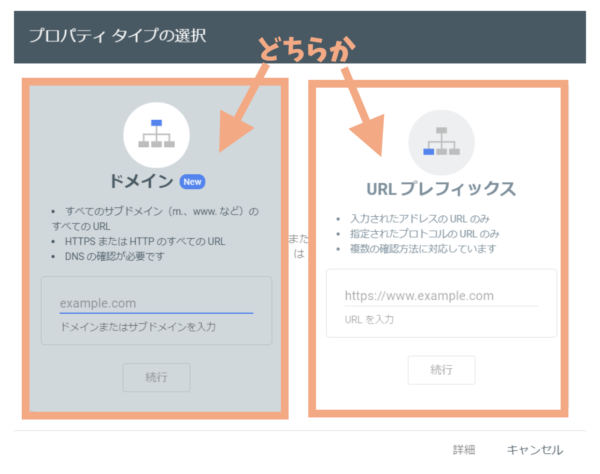
参考までに
ドメイン…サブドメイン、httpsやwwwの有無に関係なく一括管理できます
URLプレフィックス…初心者はサイトが一つだと思うのでこちらでOKです
今回は『URL』プレフィックスの空欄に自分のサイトのURLを貼り付け『実行』をクリックします。
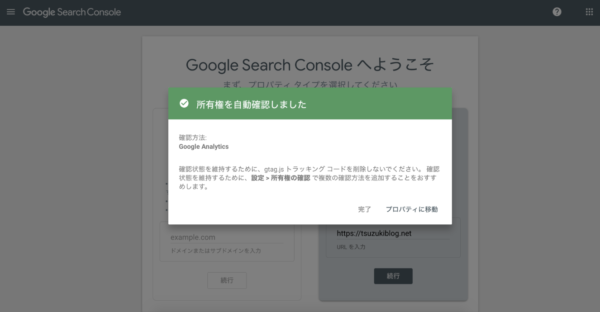
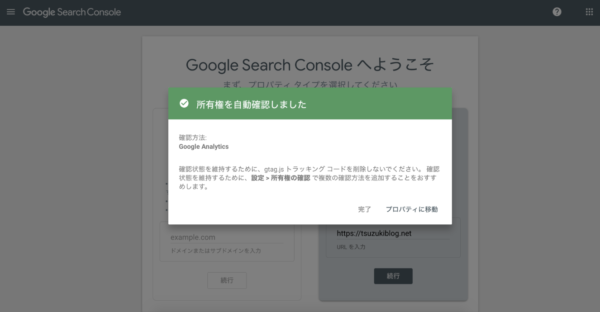
これで所有権の確認ができました。
『完了』で終わりです。
また、『プロパティに移動』をするとサーチコンソールの管理画面に飛ぶことができます。
これでWordPressに分析ツール(サーチコンソール)をかんたんに設置することができました。
今回は以上です。
